Когда вы пользуетесь веб-браузером на своем iPhone, каждая посещенная вами веб-страница сохраняется в истории браузера. Это может быть полезным для быстрого доступа к ранее посещенным сайтам, но иногда вы можете захотеть полностью удалить всю историю, чтобы обеспечить большую конфиденциальность и освободить пространство на устройстве. В этом подробном руководстве мы расскажем вам, как полностью удалить историю браузера на iPhone.
Первым шагом для удаления истории браузера на iPhone является открытие веб-браузера Safari, который является стандартным браузером на iPhone. После открытия Safari вам нужно нажать на значок в виде книги в нижнем меню браузера. Это откроет панель закладок и истории.
На панели закладок и истории вам нужно нажать на вкладку "История" в верхней части экрана. Это откроет список всех посещенных вами веб-страниц. Чтобы удалить все исторические данные, которые сохранены на вашем iPhone, вам нужно нажать на кнопку "Очистить" в правом верхнем углу экрана.
После нажатия на кнопку "Очистить" появится всплывающее окно с предупреждением о том, что процесс удаления истории браузера нельзя будет отменить. Если вы уверены, что хотите удалить все исторические данные, нажмите кнопку "Очистить историю и данные сайтов". Затем Safari удалит все ваши данные и закроет панель закладок и истории.
Почему необходимо удалить историю браузера на iPhone?

Удаление истории браузера также может помочь защитить вас от отслеживания в интернете. Некоторые веб-сайты и рекламные сети собирают информацию о вашей активности в сети для персонализации рекламы и анализа вашего поведения. Удаление истории браузера позволяет избежать накопления таких данных о вас и сохранить вашу виртуальную приватность.
Важно помнить, что удаление истории браузера лишь одна из мер, направленных на защиту вашей конфиденциальности. Для более полной защиты рекомендуется использовать дополнительные программы и методы, такие как виртуальные частные сети (VPN), блокировщики рекламы и установка паролей на устройство. Соблюдение мер предосторожности в интернете поможет вам сохранить вашу конфиденциальность и предотвратить возможные угрозы безопасности.
Какие данные хранятся в истории браузера на iPhone?

История браузера на iPhone содержит информацию о посещенных веб-страницах и действиях пользователя. Вот основные типы данных, хранящихся в истории браузера на iPhone:
- URL-адреса посещенных веб-страниц.
- Заголовки страницы, которые показываются во вкладках браузера.
- Дата и время посещения каждой страницы.
- Краткое содержание веб-страницы, которое может использоваться для отображения в истории браузера или быстрого просмотра страницы.
- Параметры пользовательского ввода на веб-страницах, такие как поисковые запросы в поисковых системах.
Кроме того, история браузера на iPhone может содержать информацию о сохраненных паролях и автозаполнении форм, если соответствующие функции включены. Эти данные могут быть полезными для быстрого доступа к веб-страницам или для повторного использования сохраненной информации.
Последствия неудаленной истории браузера на iPhone
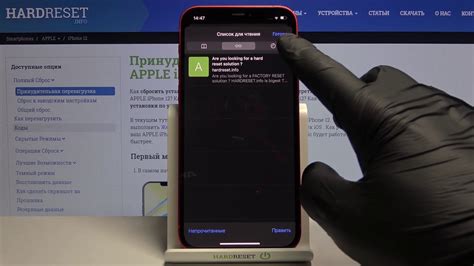
Неудаленная история браузера на iPhone может иметь ряд негативных последствий, включая:
1. Утечка личных данных:
Если вы не удаляете историю браузера, то ваши личные данные, такие как посещенные сайты, поисковые запросы и вход в аккаунты социальных сетей могут стать доступными для посторонних лиц. Это может привести к утечке личной информации и нарушению вашей конфиденциальности.
2. Воздействие на производительность устройства:
С накоплением истории браузера на вашем iPhone производительность устройства может снижаться. Большой объем данных, которые нужно обрабатывать, может замедлить работу браузера и влиять на время отклика приложений. Удаление истории браузера поможет улучшить работу устройства и увеличить его производительность.
3. Риск взлома аккаунтов:
Неудаленная история браузера на iPhone может предоставить злоумышленнику доступ к вашим аккаунтам. Если вы необходимо входите в свои аккаунты посредством сохраненных паролей, неудаленная история будет содержать эти данные в открытом виде. Это повышает риск взлома и злоупотребления вашими аккаунтами.
4. Кража идентичности:
Неудаленная история браузера также может стать источником информации для кражи вашей личности. Злоумышленник, получив доступ к вашей истории браузера, сможет узнать множество данных о вас - ваши интересы, предпочтения, личные и финансовые сведения. Все это может быть использовано для кражи вашей личности и совершения мошенничества.
В связи с этим рекомендуется регулярно удалять историю браузера на iPhone, чтобы защитить свою личную информацию, обеспечить безопасность аккаунтов и поддерживать производительность устройства на высоком уровне.
Примечание: удалять историю браузера следует как с устройства, так и с облачного хранилища, так как некоторые данные могут быть сохранены в iCloud или других сервисах.
Как полностью удалить историю браузера на iPhone?

История браузера на iPhone может содержать конфиденциальную информацию, поэтому важно знать, как удалить ее полностью. В этом руководстве приведены шаги, которые помогут очистить историю вашего браузера на iPhone.
Шаг 1: Откройте приложение "Настройки"
На вашем экране найдите икону "Настройки" и нажмите на нее. Обычно она представлена серым значком с шестеренкой.
Шаг 2: Прокрутите вниз и найдите вкладку "Safari"
В списке настроек промотайте вниз и найдите вкладку "Safari". Нажмите на нее, чтобы открыть настройки вашего браузера.
Шаг 3: Прокрутите вниз и найдите раздел "Очистить историю и данные сайтов"
Прокрутите страницу вниз и найдите раздел "Очистить историю и данные сайтов". Нажмите на этот раздел, чтобы перейти к настройкам очистки истории браузера.
Шаг 4: Нажмите на кнопку "Очистить историю и данные"
В открывшемся окне нажмите на кнопку "Очистить историю и данные". Подтвердите свое намерение, и ваша история браузера будет полностью удалена.
Шаг 5: Закройте настройки и проверьте результат
После того как вы выполните очистку истории браузера, закройте приложение "Настройки" и откройте свой браузер. Убедитесь, что вся ваша история была успешно удалена.
Теперь вы знаете, как полностью удалить историю браузера на iPhone. Повторите эти шаги регулярно, чтобы поддерживать вашу приватность и безопасность в Интернете.
Шаги для удаления истории браузера в Safari на iPhone
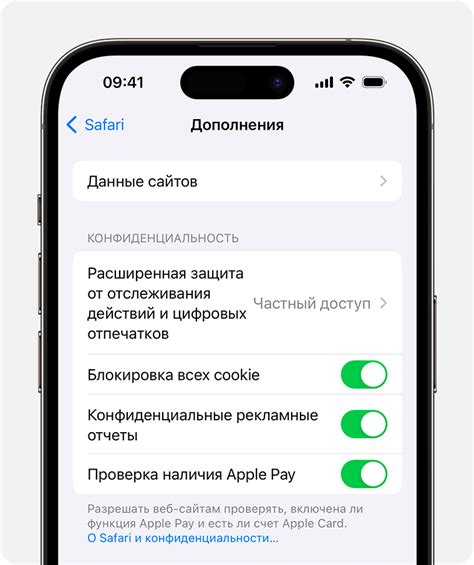
История браузера в Safari на iPhone может содержать информацию о посещаемых вами веб-сайтах, поисковых запросах и других активностях в Интернете. Если вы хотите полностью удалить эту информацию для обеспечения конфиденциальности и защиты данных, следуйте этим простым шагам:
- Откройте приложение "Настройки" на вашем iPhone.
- Прокрутите вниз и нажмите на "Safari".
- Прокрутите вниз до раздела "Очистить историю и данные сайтов" и нажмите на него.
- Подтвердите удаление данных, нажав на кнопку "Очистить историю и данные" во всплывающем окне.
- История браузера в Safari на вашем iPhone будет полностью удалена.
Помните, что все данные, связанные с вашими активностями в Интернете, будут удалены, включая сохраненные пароли и автозаполнение форм. Будьте осторожны при очистке истории браузера, чтобы не потерять важные данные.
Шаги для удаления истории браузера в Google Chrome на iPhone
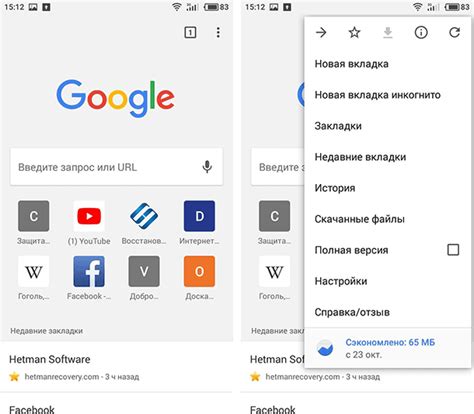
- Откройте приложение Chrome на вашем iPhone.
- Нажмите на иконку "Три точки", расположенную в нижней части экрана. Она откроет меню настройки.
- Выберите раздел "История" в меню настройки браузера.
- Нажмите на кнопку "Очистить данные о просмотре", расположенную в верхней части раздела "История".
- Выберите опцию "Вся история", чтобы удалить полностью всю историю просмотра в Google Chrome.
- Нажмите кнопку "Очистить данные о просмотре", чтобы подтвердить удаление.
После выполнения этих шагов вся история просмотра в браузере Google Chrome на вашем iPhone будет полностью удалена, обеспечивая вам дополнительную конфиденциальность и безопасность.
Шаги для удаления истории браузера в Mozilla Firefox на iPhone
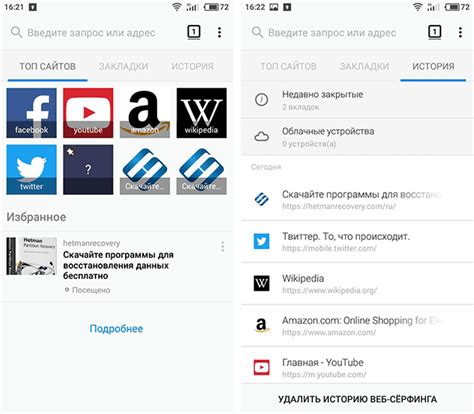
Шаг 1: На главном экране своего iPhone найдите иконку Mozilla Firefox и нажмите на нее, чтобы открыть браузер.
Шаг 2: В правом нижнем углу экрана найдите иконку меню (три горизонтальные линии) и нажмите на нее.
Шаг 3: Откроется боковая панель меню. Прокрутите вниз до раздела "Настройки" и выберите его.
Шаг 4: В разделе "Настройки" прокрутите вниз до раздела "История" и выберите его.
Шаг 5: Вы увидите список всех посещенных вами веб-страниц. Чтобы удалить историю браузера полностью, прокрутите страницу до самого верха и нажмите кнопку "Очистить историю". В появившемся окне подтвердите свой выбор, нажав на кнопку "Очистить" еще раз.
Шаг 6: После этого весь список посещенных страниц исчезнет, и история браузера будет полностью удалена.
Обратите внимание, что удаление истории браузера на iPhone в Mozilla Firefox также приведет к удалению сохраненных паролей и данных автозаполнения на веб-сайтах. Будьте осторожны при выборе этой опции.
Какая информация остается после удаления истории браузера на iPhone?

После удаления истории браузера на iPhone, некоторая информация всё ещё может оставаться на устройстве. Вот список данных, которые могут остаться:
1. Кэш и временные файлы: Браузер может сохранять копии веб-страниц и мультимедийных файлов для более быстрого доступа. После удаления истории, эти файлы могут остаться на устройстве.
2. Входные данные: Браузер может запоминать введенные пользователем данные, такие как пароли и формы автозаполнения. Даже после удаления истории, эта информация может сохраняться на устройстве.
3. Загрузки: Если вы загрузили какие-либо файлы через браузер, они могут остаться на устройстве даже после удаления истории.
4. Сохраненные данные на веб-сайтах: Некоторые веб-сайты могут хранить данные на вашем устройстве даже после удаления истории. Это могут быть файлы cookie, данные веб-приложений или другая информация.
5. Данные из других приложений: Если вы использовали другие приложения, связанные с браузером (например, парольный менеджер), то некоторые данные могут сохраняться на устройстве.
В целом, удаление истории браузера на iPhone помогает убрать частично или полностью отслеживаемую активность, но не гарантирует полную безопасность и невозможность восстановления данных. Для более тщательного удаления личной информации, рекомендуется использовать специальные программы или обратиться к профессионалам в области безопасности данных.